
Якщо ви хочете поділитися своєю місцевою грою Minecraft з друзями через Інтернет, це дещо складніше, ніж просто натиснення кнопки. Давайте розглянемо кулуарні налаштування, які потрібно налаштувати, щоб з’єднати два віддалених програвачі Minecraft.
Навіщо ділитися своєю грою?
Minecraft - це пісочниця, і залучення своїх друзів до пісочниці - це частина розваги, але, можливо, ви не хочете переживати клопоту налаштування власного домашнього сервера "ваніль" , запуск налаштованого сервера , Або оплата віддалено розміщеного сервера . Можливо, ви просто хочете поділитися своєю грою з ними по всій країні, подібно до того, як ви ділитесь з ними своєю грою, коли вони сидять у вашій вітальні на своєму ноутбуці.
ПОВ'ЯЗАНІ: Як запустити простий локальний сервер Minecraft (із модифікаціями та без них)
Щоб це сталося, нам потрібно налаштувати кілька закулісних налаштувань, щоб ви могли ділитися своєю локальною грою через Інтернет таким чином, щоб вони могли легко підключатися до вашого комп’ютера.
Крок перший: Встановіть статичний IP для вашого ігрового комп’ютера
Перш за все, вам потрібно призначити статичну IP-адресу комп’ютеру, на якому розміщено ваш сеанс Minecraft. Роблячи це, ви уникаєте необхідності шукати IP-адресу комп’ютера в локальній локальній мережі щоразу, коли ви хочете грати з друзями в Інтернеті.
Ви можете призначити статичну IP-адресу на рівні комп'ютера , Але це не ідеально, оскільки це може суперечити IP-адресам, які ваш маршрутизатор призначає іншим машинам. В ідеалі ви хочете встановити статичну IP-адресу на рівні маршрутизатора.
ПОВ'ЯЗАНІ: Як налаштувати статичний DHCP, щоб IP-адреса вашого комп'ютера не змінювалася
Цей процес залежить від виробника та версії мікропрограми, встановленої на вашому маршрутизаторі, але наш посібник із встановлення статичної IP-адреси на маршрутизаторі під управлінням DD-WRT забезпечує хороший огляд процесу. В більшості випадків, вам знадобиться MAC-адреса комп'ютера Minecraft для цього. Якщо у вас виникнуть проблеми, вам доведеться звернутися до посібника для вашого маршрутизатора.
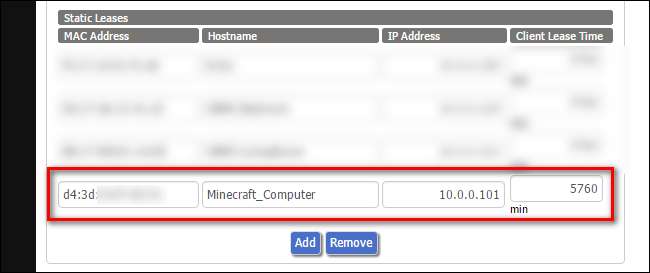
У нашому прикладі ми знайшли MAC-адресу нашого комп'ютера (яка починається з "d4: 3d", як показано вище), і ми надали їй IP-адресу 10.0.0.101 у розділі статичної оренди конфігурації нашого маршрутизатора. Після збереження ваш комп’ютер повинен назавжди зберігати ту саму IP-адресу (або поки ви не повернетесь до цих налаштувань і не зміните її).
Крок другий: встановіть правило переадресації порту
ПОВ'ЯЗАНІ: Як переадресовувати порти на маршрутизаторі
Тепер, коли ви надали своєму комп’ютеру, що розміщує Minecraft, постійну адресу в локальній мережі, вам потрібно встановити правило переадресації портів. Це дозволяє іншим комп’ютерам за межами вашої мережі знайти ваш комп’ютер, що розміщує Minecraft, запитуючи певний порт. Ви можете прочитати більше про детальніше про переадресацію портів тут .
Знову ж таки, як і у випадку зі статичною таблицею IP, розташування та конфігурація таблиці переадресації портів залежить від виробника маршрутизатора та прошивки, але ви повинні знайти щось на зразок наведеного нижче знімка екрана, який знаходиться десь без меню конфігурації вашого маршрутизатора:
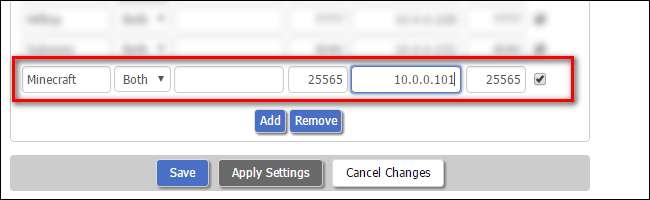
У наведеному вище прикладі ми назвали правило переадресації портів “Minecraft”, ввели внутрішню IP-адресу нашого хостинг-комп’ютера Minecraft (який ми встановили на 10.0.0.101 на першому кроці) і вибрали порт для спілкування Minecraft - у у цьому випадку ми використовуємо 22565 як для зовнішнього, так і для внутрішнього порту. Чому саме цей порт? Ну, 25565 - це порт за замовчуванням для ігор LAN Minecraft, тому, використовуючи номер порту за замовчуванням для гри, ми гарантуємо, що нашим друзям не доведеться вередувати із встановленням номера порту на їх кінці.
Тепер, коли хтось під’єднається до нашої зовнішньої IP-адреси (детальніше про це за мить) у порту 22565, він буде перенаправлений до того самого порту на нашому комп’ютері Minecraft, і ми зможемо разом грати в Minecraft через Інтернет.
Однак перед початком гри нам потрібно зробити ще один крок, який також полегшить життя наших друзів.
Крок третій (необов’язково): Увімкніть динамічну службу DNS
Цей крок необов’язковий, але високо рекомендується. Це заощадить вам купу часу в майбутньому, а також полегшить справи вашим друзям.
ПОВ'ЯЗАНІ: Як легко отримати доступ до домашньої мережі з будь-якого місця за допомогою динамічного DNS
Переважна більшість людей має постачальника послуг Інтернету (ISP), який надає їм динамічно присвоєну IP-адресу для домашнього з’єднання. Це відрізняється від внутрішніх IP-адрес у вашій локальній мережі - уявіть свою зовнішню IP-адресу як вулицю, а внутрішню - як номер квартири. Зовнішня IP-адреса відрізняє ваш будинок від інших будинків, тоді як внутрішня IP-адреса відрізняє комп'ютери всередині вашого будинку.
Оскільки вашій зовнішній IP-адресі призначається динамічно, це означає, що кожного разу, коли ваш кабельний модем перезавантажується, ви отримуєте нову IP-адресу. Здебільшого це для вас не має великого значення. Але якщо ви роздаєте свою адресу своїм друзям, це раптом має велике значення, оскільки вам доведеться завжди давати їм свою нову IP-адресу перед початком гри.
Ви можете обійти все це за допомогою динамічної служби DNS, яка надає вашому дому набагато легшу запам’ятовувану адресу. Замість 12.345.678.900, наприклад, ваші друзі зможуть просто ввести jasonsminecraft.dynamicDNS.com. Вам не потрібно кожного разу перевіряти свою IP-адресу, і вони не повинні кожен раз возитися зі своїми налаштуваннями.
Якщо це здається вам бажаним, ми проводимо вас через процес, починаємо закінчувати, в наш посібник із налаштування динамічної служби DNS тут . Дотримуйтесь цих інструкцій, а потім поверніться сюди, щоб почати грати в Minecraft.
Крок четвертий: Почніть свою гру та запросіть свого друга
Тепер ви призначили своєму комп’ютеру Minecraft статичну внутрішню IP-адресу, переадресували порту Minecraft на цю машину та (якщо ви вирішили виконати крок третій) дали своєму дому зручну для запам’ятовування адресу для своїх друзів. Пора помістити цю інформацію в Minecraft і почати грати.
Запустіть свою копію Minecraft і починайте гру, як зазвичай. Потім натисніть клавішу Esc, щоб отримати доступ до ігрового меню. Виберіть “Відкрити для локальної мережі”.
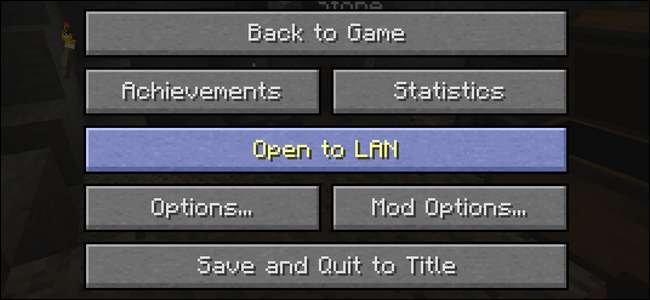
Тепер ви можете просто натиснути «Почати Світ LAN». Якщо вам цікаві різні налаштування, перевірте наш повний посібник з ігор локальної мережі тут .
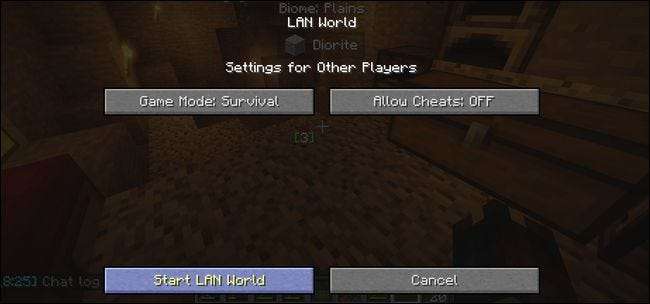
Коли ваша локальна гра почнеться, ви побачите на екрані гри таке повідомлення: «Місцева гра, розміщена на порту XXXXX». Minecraft рандомізує номер порту кожного разу, коли ви починаєте нову гру локальної мережі, тому ця кількість буде різною щоразу.
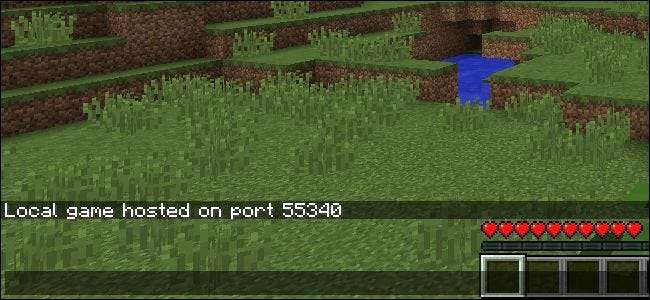
Це надокучлива частина: вам потрібно взяти цей номер, повернутися до налаштувань переадресації портів вашого маршрутизатора і змінити внутрішній порт для правила переадресації портів на будь-який номер XXXXX - цей крок не є необов’язковим . У нашому знімку екрана нижче це означає, що ми змінюємо внутрішній номер порту на 55340, а номер зовнішнього порту залишаємо однаковим.
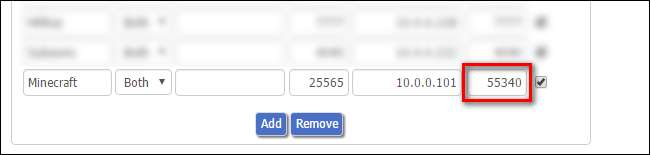
Ви нарешті закінчили - тепер ваші друзі можуть зв’язатися з вами.
Якщо ви пропустили крок третій, перейдіть до whatismyip.org та надішліть цю IP-адресу своєму другові. Якщо ви налаштували динамічну службу DNS на третьому кроці, надішліть свою динамічну адресу (наприклад, jasonsminecraft.dynamicDNS.com) другові.
Потім вони можуть запустити Minecraft, натиснути на великій кнопці «Багатокористувацька гра» на головній сторінці заставки, а потім натиснути «Пряме підключення», щоб підключити IP-адресу або динамічну DNS-адресу, яку ви щойно дали їм. Вони не потребують номера порту, оскільки наше правило переадресації портів використовує порт Minecraft за замовчуванням як наш зовнішній порт.
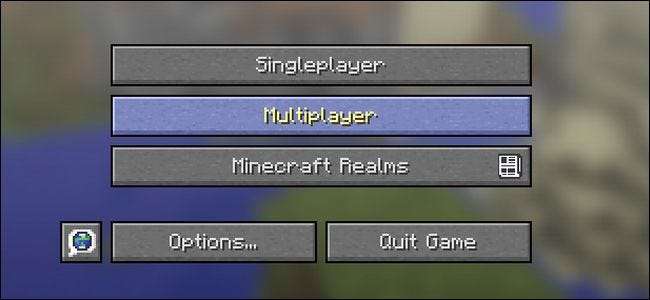
Завдяки додатковим обручам, які ви пропустили від їх імені, ваші друзі тепер можуть легко підключитися до вашої гри для віддаленої гри через мережу через Інтернет. Тільки пам’ятайте, щоразу, коли ви виходите та перезапускаєте гру, у вас з’явиться новий внутрішній порт для спільної гри, тому обов’язково оновлюйте це правило переадресації портів, щоб уникнути головного болю для усунення несправностей.
Якщо ви досить часто ділитесь своєю грою з друзями, що за допомогою цих додаткових зусиль для оновлення номера ігрового порту локальної мережі швидко стане головним болем, ми пропонуємо ви замість цього запускаєте офіційне серверне програмне забезпечення, поставлене Mojang (який є безкоштовним і має фіксований номер порту), якщо ви хочете провести гру на власному комп’ютері, або, для ще більш простого та постійного використання, ви можете мати Mojang робить для вас хостинг за 9,99 доларів на місяць із Minecraft Realms .







